Realtek HD Audio Manager faltando en Windows 10/11
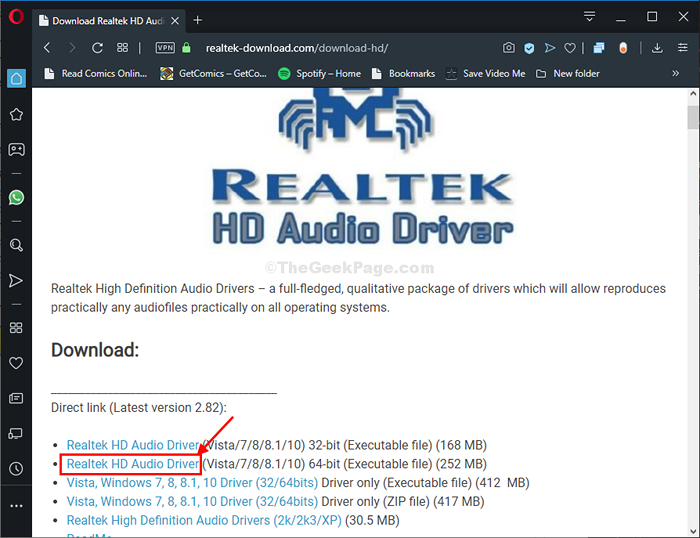
- 3134
- 375
- Sra. María Teresa Rentería
En caso de que no pueda localizar el Realtek Audio HD Manager En su computadora o no funciona correctamente, siga estas correcciones y el problema debe solucionarse fácilmente.
Tabla de contenido
- Cómo abrir Realtek HD Audio Manager
- Director de audio Realtek de actualización de Fix-1-
- Fix-2 Descargar el controlador Realtek desde el catálogo de actualizaciones de Microsoft-
- Fix 3 - Descargar desde el sitio web de Realtek
- Fix-4 Ejecutar el solucionador de problemas de audio-
Cómo abrir Realtek HD Audio Manager
Opción 1 - a través del administrador de archivos
1) Examinar a la ubicación C: \ Archivos de programa \ Realtek \ Audio \ HDA de la barra de direcciones.
2) ubicar y hacer un doble clic en Rtkngui64.exe para abrir Realtek HD Audio Manager
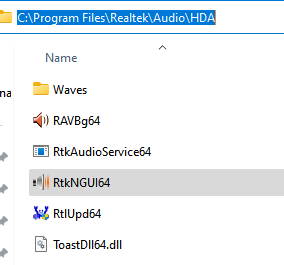
Opción 2 - Panel de control
1 - ir a Panel de control.
2 - Seleccione Ver por -> iconos pequeños
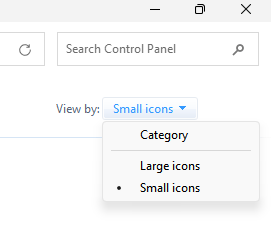
3 - Haga clic en Realtek HD Audio Manager de la lista

Director de audio Realtek de actualización de Fix-1-
Actualización el audio de Realtek El controlador resolverá este problema en su computadora.
1. Prensa Clave de Windows+x. Luego, haga clic en "Administrador de dispositivos".
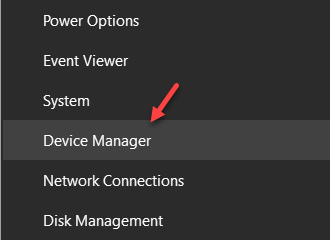
Administrador de dispositivos Se abrirá la ventana.
2. En Administrador de dispositivos Ventana, haga clic en "Controladores de sonido, video y juego"Para expandirlo.
3. Ahora, botón derecho del ratón en "Audio Realtek (R)"Y haga clic en"Actualizar controlador"Para actualizar el dispositivo.
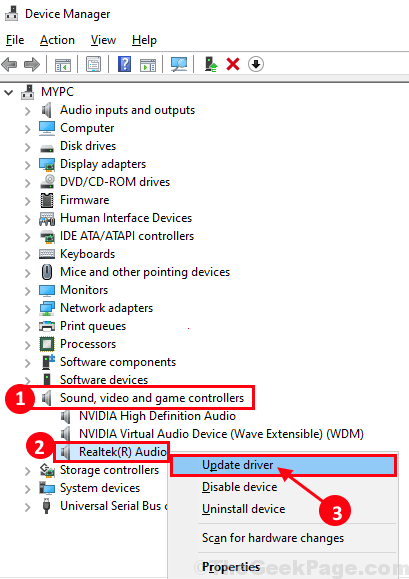
4. Como el siguiente paso, debe hacer clic en "Explore mi computadora para el software del controlador".
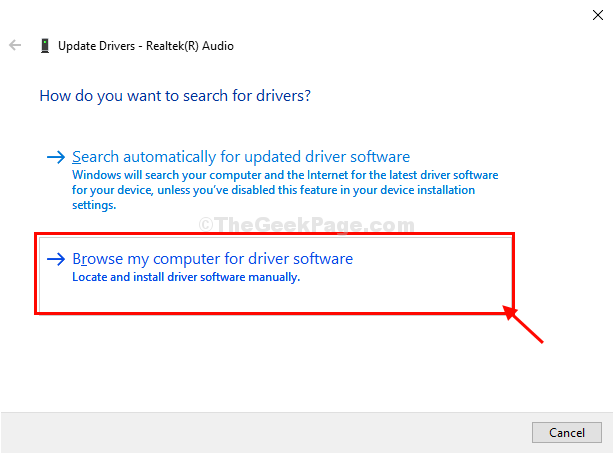
5. En la siguiente ventana, haga clic en "Permítanme elegir una lista de controladores disponibles".
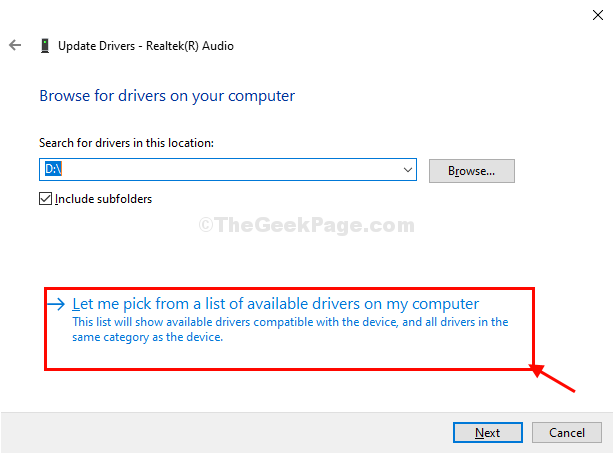
6. Ahora, seleccione el "Realtek de alta definición Audio "y luego haga clic en"Próximo"Para iniciar el proceso de instalación.
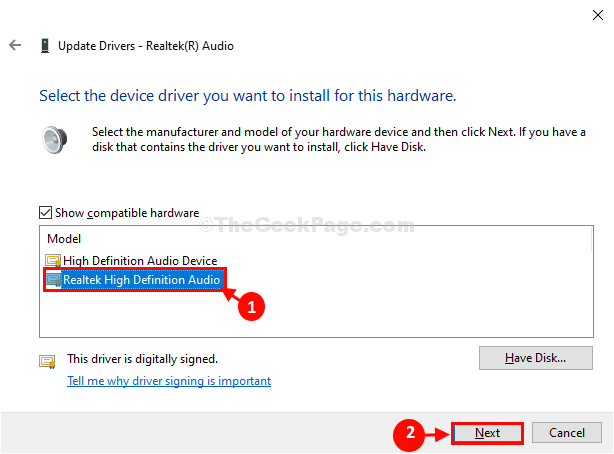
Cierra el Administrador de dispositivos Ventana al finalizar el proceso de instalación.
Reiniciar su computadora para completar el proceso de instalación.
Después de reiniciar su computadora, descubrirá el Realtek HD Audio Administrarr para estar funcionando bien.
Fix-2 Descargar el controlador Realtek desde el catálogo de actualizaciones de Microsoft-
Si conoces la versión del Audio de Realtek controlador, puede descargar e instalar la última versión del controlador desde Catálogo de actualizaciones de Microsoft.
1. Puedes abrir fácilmente el Administrador de dispositivos presionando el Clave de Windows+x y luego haga clic en "Administrador de dispositivos".
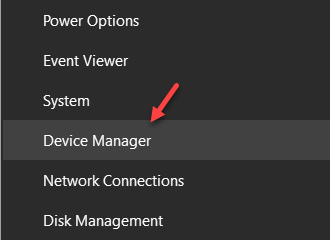
Administrador de dispositivos Se abrirá la ventana.
2. En Administrador de dispositivos Ventana, haga clic en "Controladores de sonido, video y juego".
3. Entonces, necesitas haga doble clic en "Audio Realtek (R)"Para analizar la versión del controlador.
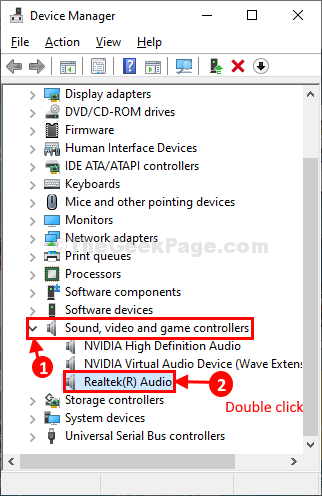
4. En el Propiedades de audio ventana, ve al "Conductor" pestaña.
Luego, anote el 'Fecha del conductor:' y el 'Versión del conductor:'.
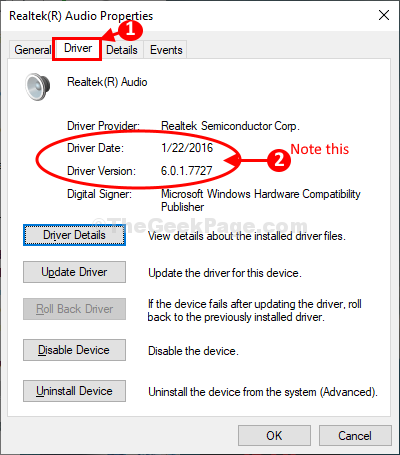
Minimizar el Administrador de dispositivos ventana.
5. Ir al catálogo de actualizaciones de Microsoft.
6. Ingrese la versión del controlador en el Buscar casilla y luego haga clic en "Buscar"Para buscar todas las actualizaciones de controladores.
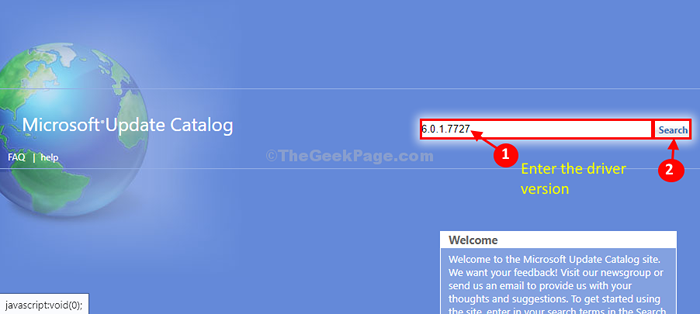
7. En la siguiente ventana, verifique la última actualización del controlador de audio y luego haga clic en "Descargar"Justo al lado del conductor.
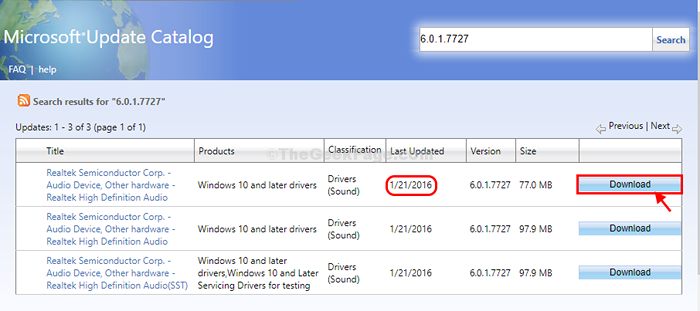
8. Se abrirá una ventana emergente. Haga clic en el nombre del conductor (contendrá una extensión ".taxi") Para comenzar el proceso de descarga.

El controlador de audio se descargará como un archivo zip.
9. Maximizar Administrador de dispositivos.
10. Ahora, botón derecho del ratón en "Audio Realtek (R)"Y luego haga clic en"Actualizar controlador"Para actualizar el dispositivo temporalmente en su computadora.
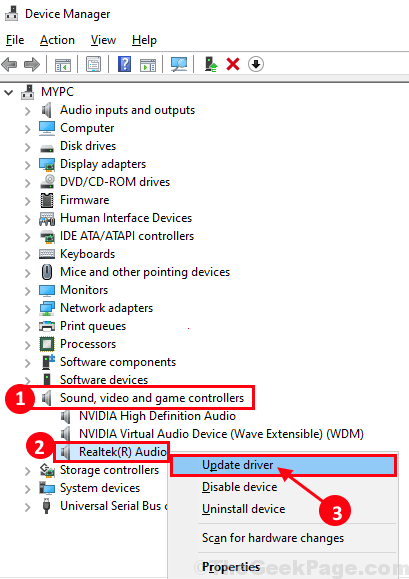
11. Luego, seleccione la opción "Explore mi computadora para el software del controlador".
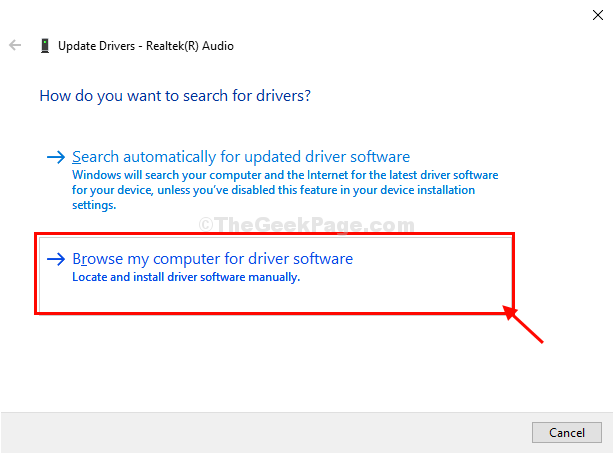
12. En Explore los conductores en su computadora Ventana, haga clic en "Navegar"Y navegue a la carpeta donde acaba de descargar la actualización.
(Ejemplo- Hemos descargado la actualización en el Descargas carpeta. Entonces, tenemos que navegar a esa ubicación.)
13. Clickea en el "Próximo"Busque e instale el último controlador.
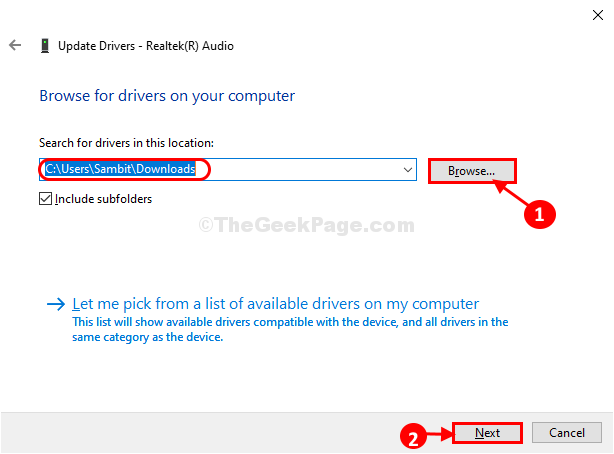
Una vez que haya instalado el controlador, deberá Reanudar tu computadora.
Después de reiniciar su computadora, encontrará el Realtek Audio Manager.
Fix 3 - Descargar desde el sitio web de Realtek
También puede descargar el último software Realtek del sitio web oficial de Realtek.
Descarga de Realtek
Descargue el software Realtek apropiado en función de si su sistema es de 32 bits o 64 bits.
Fix-4 Ejecutar el solucionador de problemas de audio-
Ejecutar un solucionador de problemas de audio puede solucionar este problema en su computadora.
1. Tipo "Actualización y seguridad"En el cuadro de búsqueda al lado del icono de Windows.
2. Luego, haga clic en el "Actualización y seguridad"En el resultado elevado de la búsqueda.
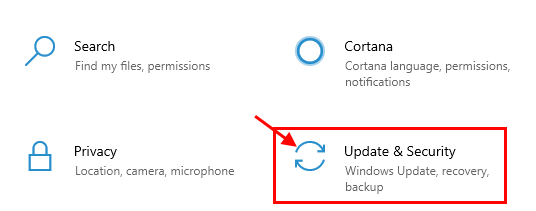
3. En el Actualización y seguridad Ventana, haga clic en "Resolución de problemas"En el lado izquierdo de la ventana.
4. Ahora, desplácese hacia abajo por el lado derecho para encontrar y haga clic en "Reproduciendo audio"Y luego haga clic en"Ejecute el solucionador de problemas".
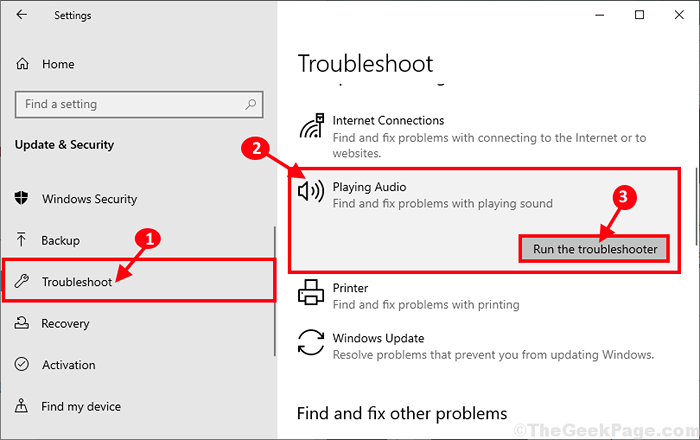
Este solucionador de problemas resolverá cualquier problema de audio en su computadora.
Compruebe si puede encontrar Realtek HD Audio Manager en tu ordenador.
- « No se puede conectar al protocolo SMB1 obsoleto compartir archivos en Windows 10
- Cómo resolver MSVCP100.Error faltante de DLL en Windows 10, 11 »

